在使用移动硬盘时,许多用户可能会遇到这样的问题:移动硬盘插入电脑后,指示灯亮起,但电脑却无法读取硬盘中的数据。本文将详细介绍几种解决这一问题的方法,帮助您恢复移动硬盘的正常使用。

一、检查USB接口和电缆
有时,问题可能出在USB接口或电缆上。USB接口供电不足或电缆损坏都可能导致移动硬盘无法正常读取。
1、检查USB接口
前置USB接口有时供电不足,尤其是当多个设备同时连接时。尝试将移动硬盘连接到电脑后置的USB接口,检查电脑是否能够识别移动硬盘,通常这些接口供电更稳定。
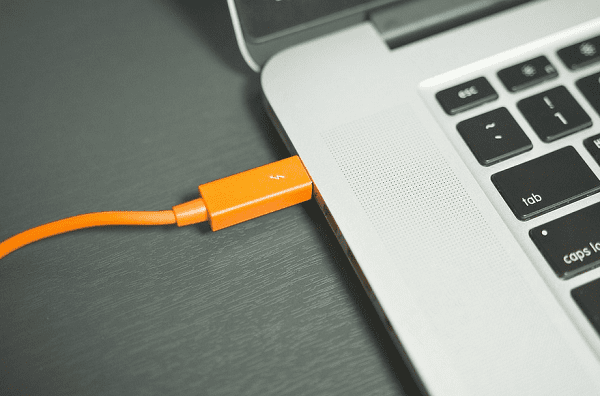
2、更换USB电缆
USB电缆损坏或质量不佳也可能导致连接问题。尝试使用另一根USB电缆连接移动硬盘和电脑,检查电脑是否能够识别移动硬盘。

二、检查硬件设备状态
此外,我们还需要判断电脑是否存在异常硬件或驱动程序,如果驱动不兼容或硬件冲突,也可能会导致硬盘无法读取。最简单便捷的方法就是通过驱动人生来一键检测并修复。

 好评率97%
好评率97%  下载次数:5295991
下载次数:5295991 打开驱动人生,在全面诊断里进行扫描,查看电脑的硬件设备是否正常。
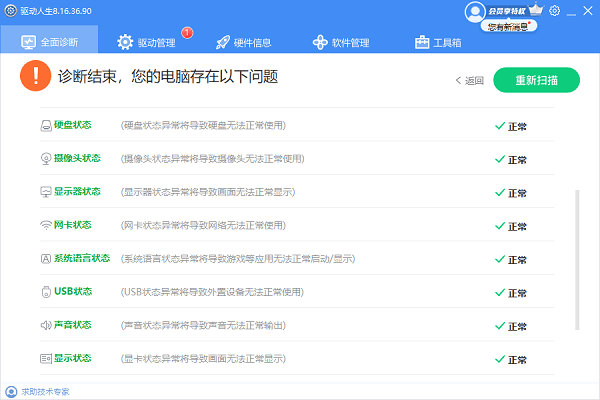
如果存在异常,进入“驱动管理”进行检测并修复,对硬件驱动进行更新升级。
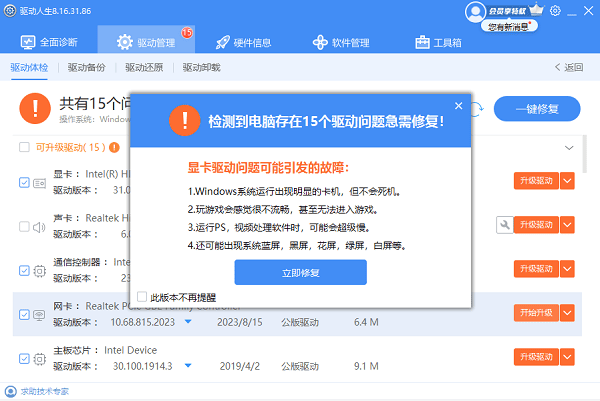
完成后再重启电脑,以使更改生效,确保电脑的最佳性能。
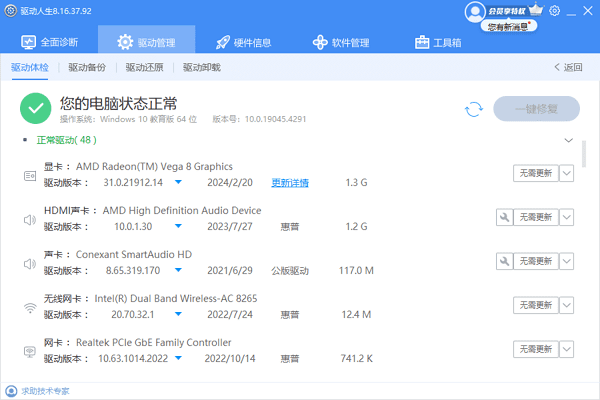
三、使用命令提示符修复文件系统错误
文件系统错误可能导致移动硬盘无法读取。可以使用命令提示符中的chkdsk命令来检查和修复文件系统错误。
按下“Win+R”键,输入“cmd”并按“回车”键,打开命令提示符。
输入“chkdsk /f X:”(X为移动硬盘的盘符),按“回车”键执行命令,等待检查和修复过程完成。
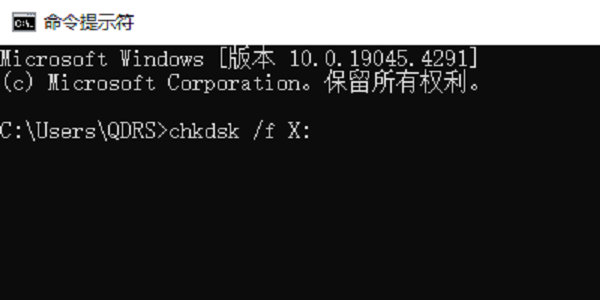
重新连接移动硬盘,检查是否能够读取数据。
四、使用数据恢复软件
如果以上方法都无法解决问题,可能需要使用数据恢复软件来恢复硬盘中的数据。数据救星是一款专业的数据恢复软件,可以帮助您恢复各种类型的文件,包括文档、图片、音频和视频等,确保数据的安全和可靠。

 好评率97%
好评率97%  下载次数:4895325
下载次数:4895325 下载并安装数据救星,打开软件,选择要恢复文件的磁盘分区和路径,软件将开始扫描丢失或删除的文件。
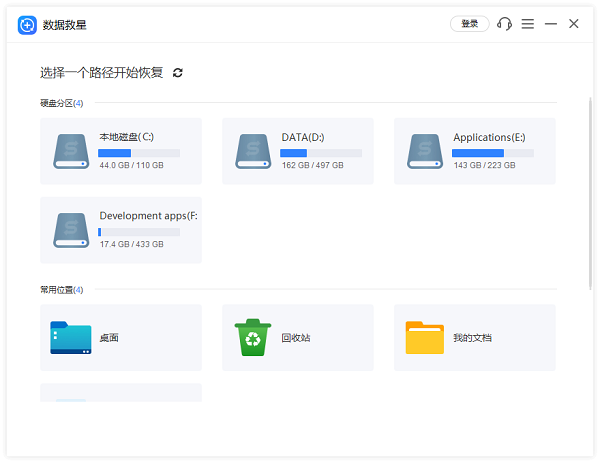
在扫描结果中,选择需要预览的文件,点击“预览”按钮,查看文件内容,确认是否为需要恢复的文件。
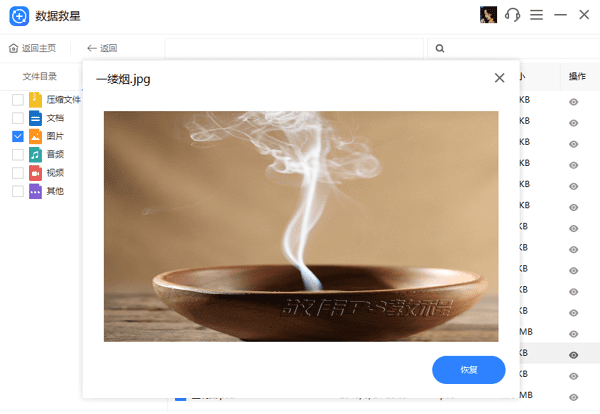
选择需要恢复的文件,点击“恢复”按钮,将文件恢复到指定位置。
恢复完成后,点击打开恢复目录即可找回丢失的文件。
以上就是移动硬盘灯亮但不读取的解决方案。希望对大家有所帮助。如果遇到网卡、显卡、蓝牙、声卡等驱动的相关问题都可以下载“驱动人生”进行检测修复,同时驱动人生支持驱动下载、驱动安装、驱动备份等等,可以灵活的安装驱动。

 好评率97%
好评率97%  下载次数:5295991
下载次数:5295991 


